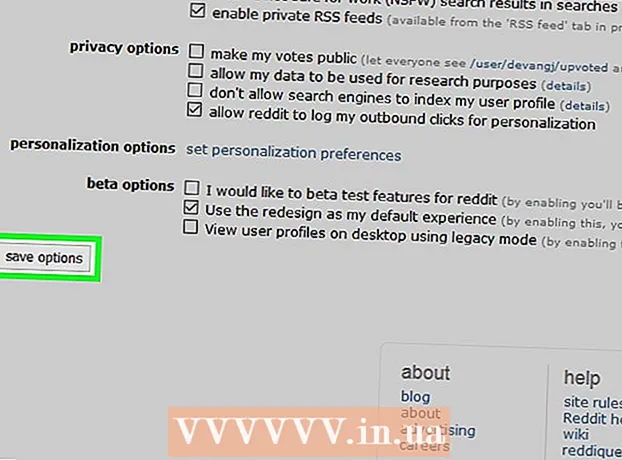Pengarang:
Virginia Floyd
Tanggal Pembuatan:
11 Agustus 2021
Tanggal Pembaruan:
1 Juli 2024

Isi
Pada artikel ini, kami akan menunjukkan cara mereset komputer Windows 10 Anda.Hal ini dapat dilakukan dalam parameter sistem. Ingatlah bahwa langkah-langkah yang dijelaskan di sini akan menghapus semua file, program, dan pengaturan Anda.
Langkah
 1 Buka menu mulai. Untuk melakukan ini, klik ikon logo Windows di sudut kiri bawah.
1 Buka menu mulai. Untuk melakukan ini, klik ikon logo Windows di sudut kiri bawah.  2 Silahkan pilih Parameter di menu mulai. Opsi ini ditandai dengan ikon roda gigi. Jendela "Opsi" akan terbuka.
2 Silahkan pilih Parameter di menu mulai. Opsi ini ditandai dengan ikon roda gigi. Jendela "Opsi" akan terbuka.  3 Klik Pembaruan dan keamanan. Opsi ini ditandai dengan ikon panah dua setengah lingkaran.
3 Klik Pembaruan dan keamanan. Opsi ini ditandai dengan ikon panah dua setengah lingkaran.  4 Klik Pemulihan di panel kiri. Pada panel ini, Anda akan menemukan opsi untuk memperbarui dan mengamankan sistem Anda.
4 Klik Pemulihan di panel kiri. Pada panel ini, Anda akan menemukan opsi untuk memperbarui dan mengamankan sistem Anda.  5 Klik Memulai Untuk informasi lebih lanjut, lihat Menyetel ulang komputer Anda ke keadaan semula. Opsi ini akan menginstal ulang sistem operasi Windows di komputer, yang akan mengatur ulang semua pengaturan.
5 Klik Memulai Untuk informasi lebih lanjut, lihat Menyetel ulang komputer Anda ke keadaan semula. Opsi ini akan menginstal ulang sistem operasi Windows di komputer, yang akan mengatur ulang semua pengaturan.  6 Klik hapus semuanya. Opsi ini akan menghapus semua file, program, dan pengaturan Anda.
6 Klik hapus semuanya. Opsi ini akan menghapus semua file, program, dan pengaturan Anda. - Untuk mencadangkan file Anda, pilih opsi "Simpan file saya". Ini akan menghapus semua program dan pengaturan Anda, tetapi juga akan mencadangkan file Anda seperti foto, musik, dan dokumen.
 7 Klik Hapus file dan bersihkan disk. Opsi ini akan menghapus semua yang ada di komputer.
7 Klik Hapus file dan bersihkan disk. Opsi ini akan menghapus semua yang ada di komputer. - Jika mau, pilih opsi "Hapus hanya file saya". Ingatlah bahwa opsi ini kurang aman — tidak semua data di hard drive akan dihapus.
 8 Klik Lebih jauh di jendela "Peringatan". Ini akan mengkonfirmasi tindakan Anda dan pergi ke halaman berikutnya.
8 Klik Lebih jauh di jendela "Peringatan". Ini akan mengkonfirmasi tindakan Anda dan pergi ke halaman berikutnya.  9 Klik Mengatur ulang di jendela "Mulai Ulang Komputer". Komputer akan restart secara otomatis dan proses reset sistem akan dimulai.
9 Klik Mengatur ulang di jendela "Mulai Ulang Komputer". Komputer akan restart secara otomatis dan proses reset sistem akan dimulai. - Sistem operasi Windows 10 akan diinstal ulang.
 10 Tunggu hingga proses reset sistem selesai. Ini akan memakan waktu, tergantung pada kapasitas hard drive Anda, ukuran total file Anda, dan kecepatan komputer Anda.
10 Tunggu hingga proses reset sistem selesai. Ini akan memakan waktu, tergantung pada kapasitas hard drive Anda, ukuran total file Anda, dan kecepatan komputer Anda. - Ketika proses selesai, halaman Select an Option terbuka.
 11 Klik Melanjutkan pada halaman Pilih Opsi. Windows 10 akan boot. Anda sekarang dapat menggunakan komputer yang sudah dibersihkan.
11 Klik Melanjutkan pada halaman Pilih Opsi. Windows 10 akan boot. Anda sekarang dapat menggunakan komputer yang sudah dibersihkan.